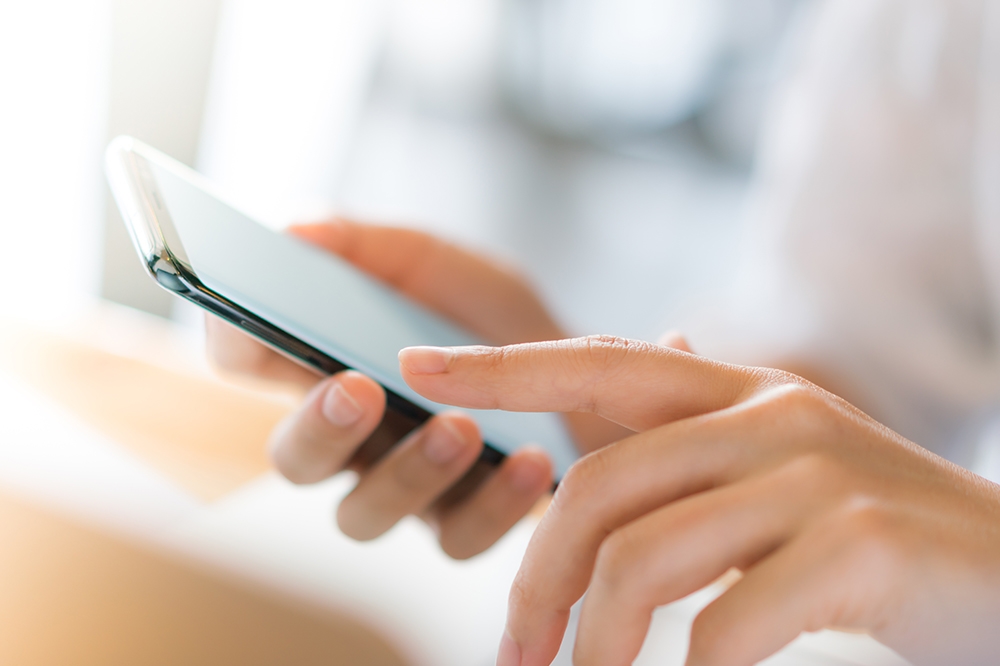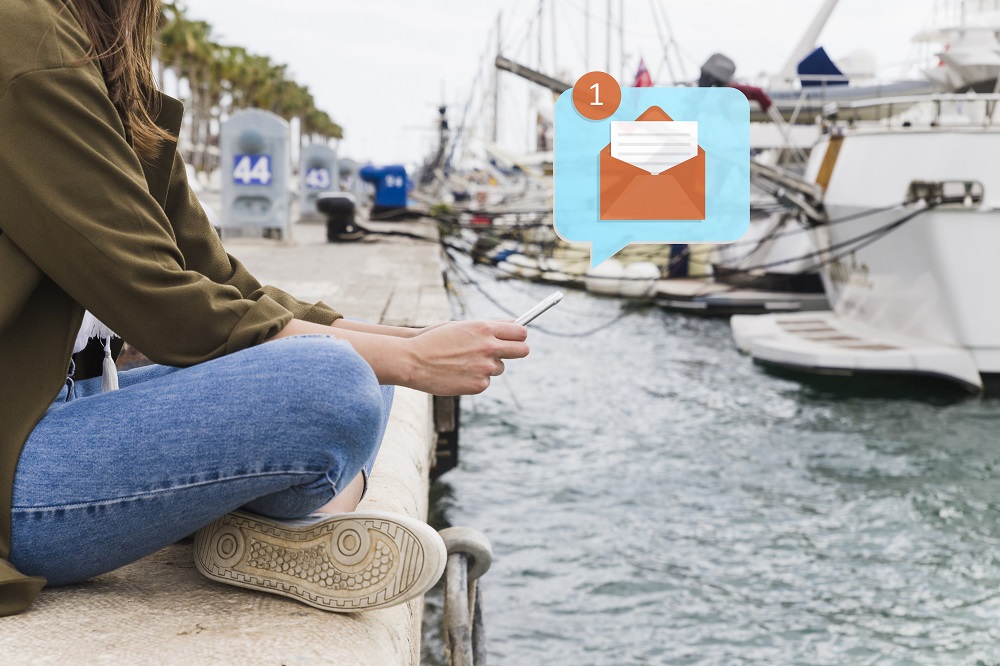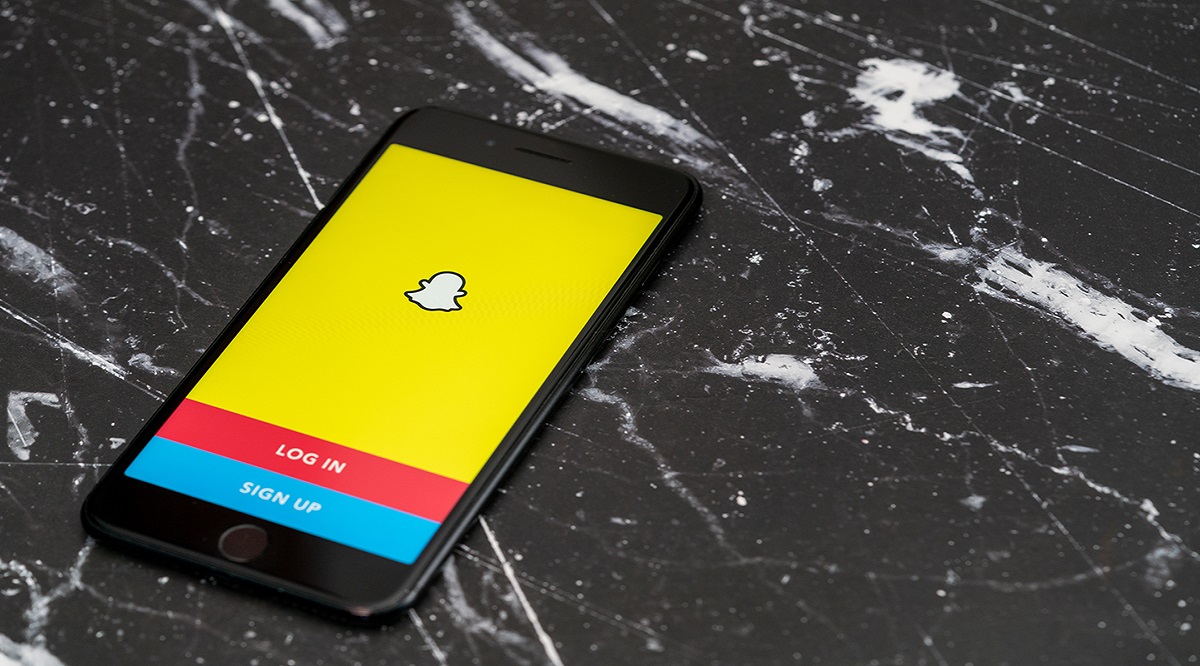
У Snapchat очень строгая политика в отношении имен пользователей. После регистрации в Snapchat выбранное имя пользователя никогда не может быть изменено. Сотрудники Snapchat дали понять, что делают это из соображений безопасности, и до сих пор не изменили эту политику.
Содержание
Тем не менее, мы можем дать вам несколько советов о том, как обойти политику Snapchat о невозможности изменить имя пользователя.

Changing Your Display Name
Хотя Snapchat придерживается политики одного имени пользователя, есть способы обойти ее, и один из них — изменить свое отображаемое имя. Имя пользователя и отображаемое имя — это разные вещи для Snapchat. Отображаемое имя — это, как следует из названия, то, что отображается на видном месте под фотографией вашего профиля. Все сообщения Snapchat, которые вы делаете, будут отображаться под этим отображаемым именем. Чтобы изменить свое отображаемое имя, вы можете сделать следующее:
- Откройте свой аккаунт Snapchat, а затем нажмите на значок своего профиля в левом верхнем углу экрана.
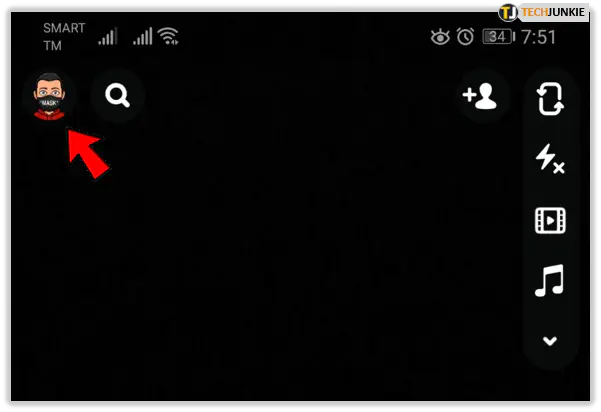
- Вы можете получить доступ к функции редактирования отображаемого имени несколькими способами. Вы можете сделать это, нажав на значок шестеренки в правом верхнем углу экрана, а затем нажав на свое имя. Также вы можете нажать на свое имя прямо под фотографией профиля на экране профиля.
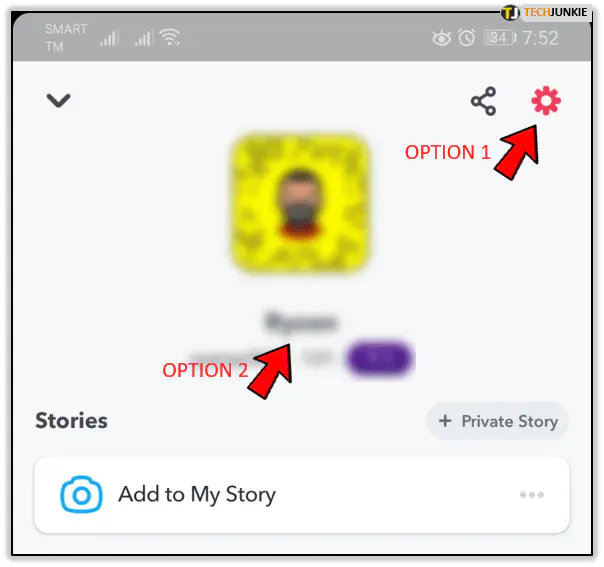
- Измените свое отображаемое имя на любое, какое пожелаете. Обратите внимание, что если вы являетесь создателем контента, ваше имя должно соответствовать правилам Snapchat для создателей.
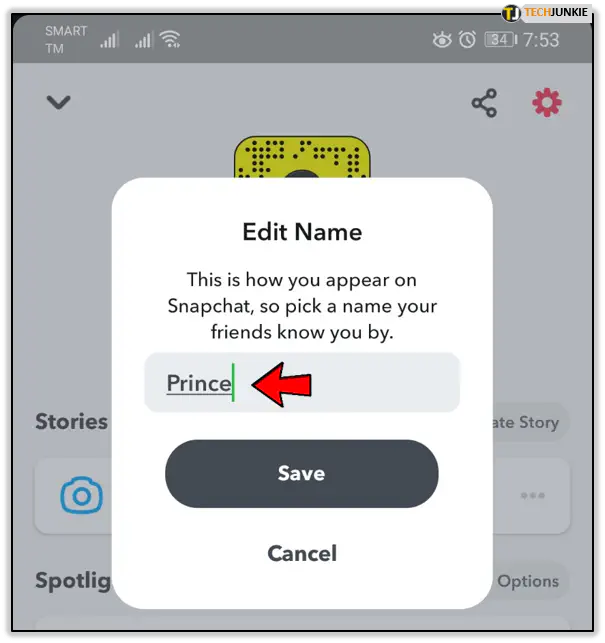
- После изменения имени нажмите на Сохранить. Помните, что те, кто добавил вас до изменения имени, будут продолжать видеть вас под тем именем, под которым они вас добавили. Все, кто добавит вас в аккаунт, будут видеть вас под новым отображаемым именем.
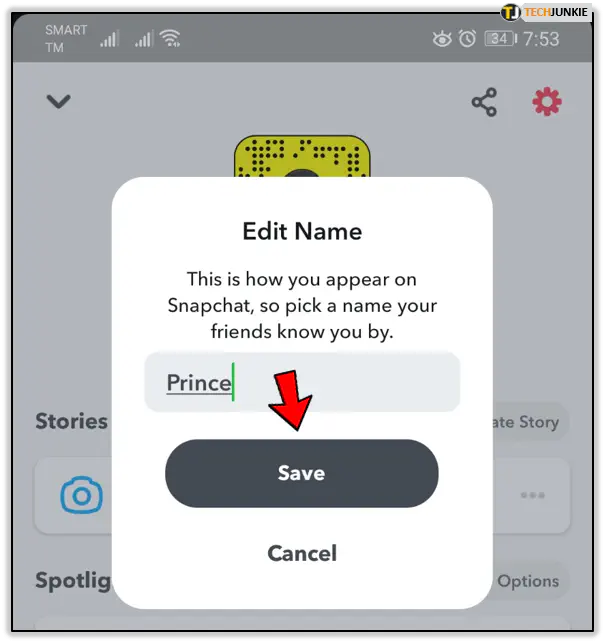
Snapchat также дает вам возможность изменить отображаемые имена людей в вашем альбоме. Для этого:
- Вернитесь в меню профиля, нажав на значок профиля.
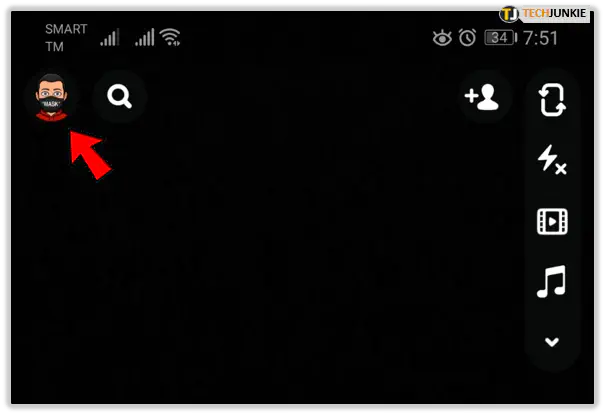
- Нажмите на вкладку Мои друзья под профилем, чтобы отобразился список ваших друзей.
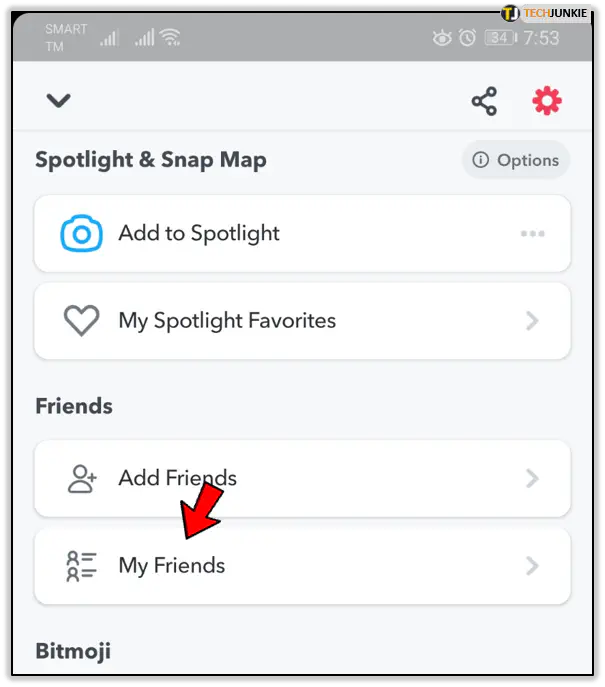
- Выберите друга и нажмите на его значок. Откроется экран профиля друга.
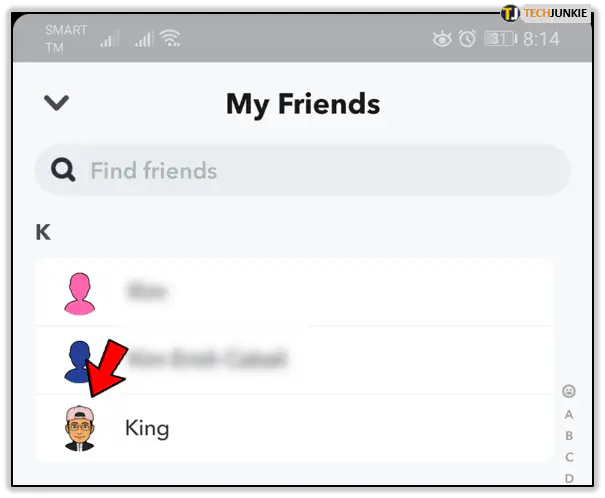
- Нажмите на имя друга под значком профиля, чтобы открыть страницу редактирования отображаемого имени.
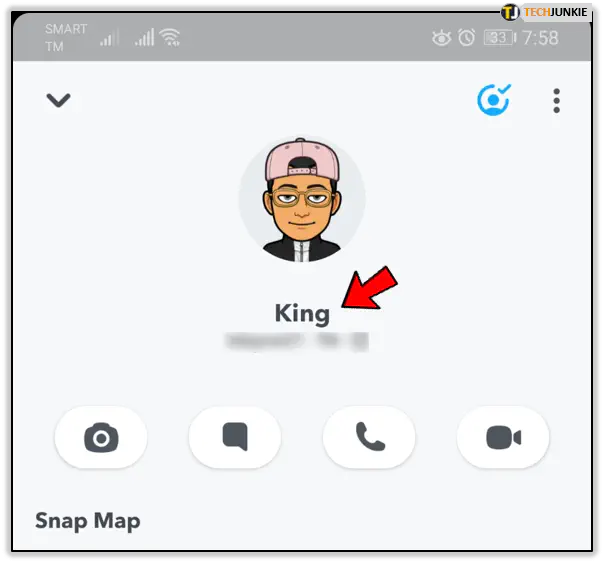
- Измените отображаемое имя на нужное вам, затем нажмите на Сохранить.
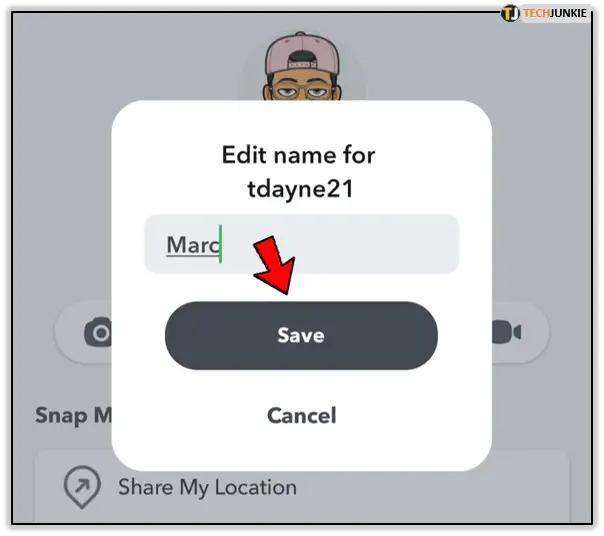
- Изменение отображаемого имени друга не повлияет на его реальный аккаунт. Они также не получат уведомления о том, что их имя было изменено в вашем альбоме. Изменение является локальным и не отражается ни на чем, кроме вашего аккаунта.
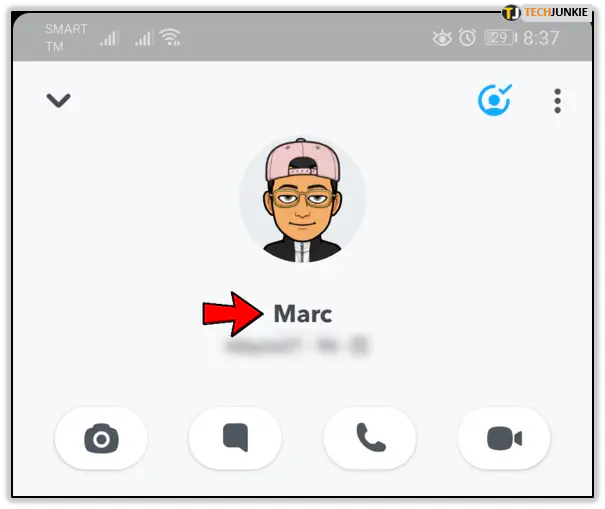
Создание нового аккаунта
Если изменение отображаемого имени вам не подходит, вы всегда можете создать новый аккаунт с новой электронной почтой и именем пользователя. Однако имейте в виду, что все данные вашей старой учетной записи, такие как трофеи, воспоминания или Snapstreaks, будут утеряны. Также нет возможности автоматически перенести список друзей с одного аккаунта на другой.
Если потеря сохраненной информации на старом аккаунте не является для вас проблемой, вы можете перенести контакты друзей на новый аккаунт вручную. Это будет довольно неудобно для тех, у кого большое количество контактов, но на самом деле вам не нужно делать это все сразу. Вы можете переносить контакты партиями, если хотите, поскольку вам не нужно сразу удалять свой старый аккаунт.
Вам нужно обратить внимание на имя пользователя вашего друга, а не на его отображаемое имя. Имена пользователей уникальны для каждого аккаунта, в то время как у других людей могут быть одинаковые отображаемые имена.
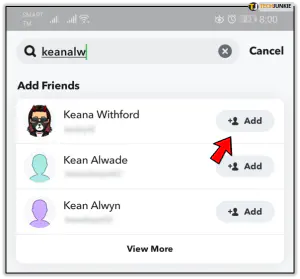
После создания нового аккаунта нажмите на поле поиска в верхней части экрана. Введите имя пользователя вашего друга и нажмите +Добавить, чтобы добавить его в список друзей. Если ваши друзья также находятся в списке контактов вашего телефона, вы можете использовать опцию Все контакты на вкладке Добавить друзей, чтобы включить их в свой список.
После того, как вы перенесли все контакты, вы можете удалить свой старый аккаунт.
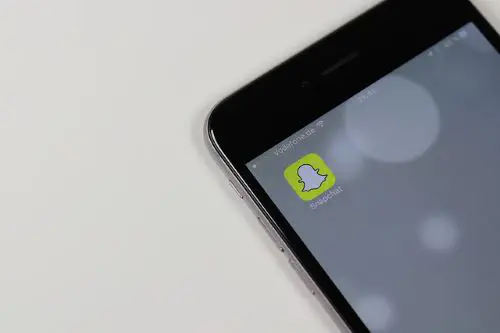
Застрять с альтернативами
До тех пор, пока Snapchat сам не позволит пользователям менять свои имена пользователей, те, кто хочет это сделать, вынуждены пробовать альтернативы. Возможно, это не самое оптимальное решение, но это хотя бы начало.
У вас есть другие советы или рекомендации о том, как изменить имя пользователя Snapchat? Поделитесь своими мыслями в разделе комментариев ниже.
YouTube видео: Как изменить свое имя пользователя в Snapchat
Вопросы и ответы по теме: “Как изменить свое имя пользователя в Snapchat”
Почему не получается изменить имя пользователя в Снэпчате?
В настоящее время вы можете изменить свое имя пользователя только на то, которое ранее не принадлежало никому другому, включая вас самих. Это означает, что, изменив имя пользователя, вы не сможете вернуть его обратно, поэтому выбирайте с умом!
Как поменять имя пользователя user?
В поле поиска на панели задач введите Управление компьютером, а затем выберите его в списке. Нажмите стрелку рядом с разделом Локальные пользователи и группы, чтобы развернуть его. Выберите раздел Пользователи. Щелкните правой кнопкой мыши Администратор и выберите пункт Переименовать.
Как узнать имя пользователя в Снэпчате?
**Выполните вход в приложение Snapchat.**1. Кликните по вашей аватарке (находится в верхнем левом углу окна). 2. На открывшейся странице профиля щелкните по значку шестеренки (располагается в верхнем правом углу окна). 3. В разделе «My account» нажмите на пункт «Name».
Как поменять имя в приложении?
Как изменить имя1. На телефоне или планшете Android откройте приложение “Настройки” . 2. Выберите Google. Управление аккаунтом Google. 3. Вверху экрана выберите Личная информация. 4. В разделе “Основная информация” нажмите Имя “Изменить” . При необходимости выполните вход. 5. Введите имя и нажмите Готово.
Как изменить системное имя?
**Откройте меню “Пуск” и зайдите в “Параметры”.**1. Зайдите в “Система”. 2. В левой колонке выберите “О системе”, в правой – “Переименовать этот ПК”. 3. Введите новое имя компьютера и нажмите “Далее”. 4. Если нажать “Перезагрузить сейчас” то все открытые файлы и приложения будут автоматически закрыты, и компьютер перезагрузится.
Кто самый популярный в Снэпчате?
У Кайли Дженнер (19) что ни день, то праздник! Вчера девушка похвасталась новым домом, а сегодня выяснилось, что она самый популярный пользователь Snapchat. И об этом ей сообщили лично разработчики приложения.